”THE THOR”でAMP対応するなら、アフィリエイトはこれ一本できまり!!
前回よりかなり洗練されたデザインになっていますので、サイトデザインの邪魔にならないと思います。
『カエレバ』や『Rinke』で挫折した人も、これなら大丈夫!!
”THE THOR”ユーザーの皆さん、ぜひ利用して意見を聞かせてください。
Qoo10ボタン追加しました!! 2021/12/11
もしもアフィリエイトさんのコード変更に併せてコード修正 2021/02/13
なお、本機能をお使いになる場合は、以下の条件が必要となります。
| ワードプレステーマ | 【THE THOR(ザ・トール)】 | 14,800円(税別) |
| ASP | もしもアフィリエイト | 無料登録 |
| ASP | もしもアフィリエイト | 無料登録 |
| ASP | 無料登録 | |
| ASP | バリューコマース Qoo10提携 | 無料登録 |
(モバイル専用のサイズなので、デザイン的にPCページには向かない可能性があります。)
※本記事ではASPの広告コードの一部修正方法を記載していますが、ASPによってはコードの改編を禁止している場合があります。修正に関しては各ASPの規約事項を理解したうえで自己責任で修正頂けます様お願いいたします。
本記事に掲載された内容によって生じた損害等の一切の責任を負いかねますのでご了承ください。
コード作成
*エラーチェックはしていないので、貼り付けた後はプレビュー等で見た目とリンクの確認をお願いします。
自分でツールを作るには?
もしこの記事を読んで、「自分でツールを作ってみたい!」と思われたなら、とりあえずJava Scriptを勉強してみてください。
今はいろんなサービスや情報がありますので、全くの気軽に始められますよ。
ちなみにぱぱみかんさんは完全独学です。
*「Java」と「Java Script」は全くの別物ですので、受講の際は注意してくださいね。
無料オンラインスクール
ScHoo → https://schoo.jp/class/category/programming/
Java Scriptをはじめとするプログラミングに限らず、様々なジャンルの動画授業を扱っている学習サイトです。
とほほのJavaScriptリファレンス → http://www.tohoho-web.com/js/
杜甫々さんが個人で運営している、JavaScriptに関する解説をかなり網羅されているサイトです。
有料オンラインスクール
専門の講師となるので、それなりに高額な費用が必要となります。
無料体形を紹介しておきますので、一度体験してみてから決断されるのが良いかと思います。
CodeCamp → CodeCamp 無料体験レッスン予約フォーム
使用準備(必要な物)
本ツールは有料テーマ「THE THOR」に最適化されていますので、
本ツールを使用してアフィリエイトリンクを作るには「THE THOR」が必要となります。
「THE THOR」はこちらから購入出来ます
また以下のASPへの登録が必要です。
| ワードプレステーマ | 【THE THOR(ザ・トール)】 | 14,800円(税別) |
| ASP | もしもアフィリエイト | 無料登録 |
| ASP | もしもアフィリエイト | 無料登録 |
| ASP | 無料登録 | |
| ASP | バリューコマース Qoo10提携 | 無料登録 |
無料登録!「もしもアフィリエイト」はこちらから購入出来ます
無料登録!「バリューコマース」はこちらから購入できます
使い方
初めてご覧になられた方は、こちらを読んでから使用してください。
まずは、もしもアフィリエイトにアクセスします。
Amazon もしもアフィリエイト 画像+商品リンク貼り付け
もしもアフィリエイトでAmazonの”商品リンク作成”で商品を検索して「商品リンクを作る」ボタンを押します。
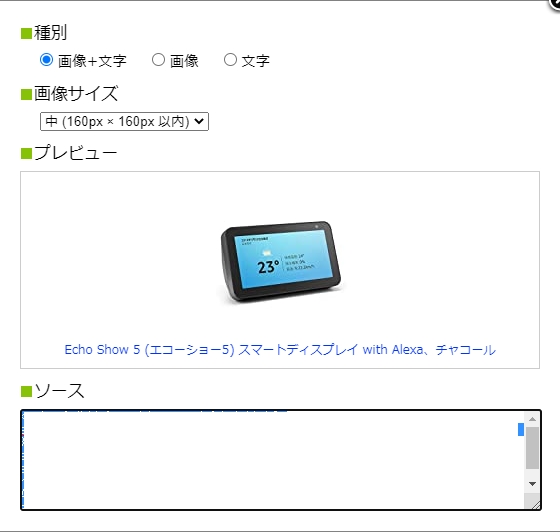
画像サイズ:中(160px × 160px 以内)を選択し、ソースをコピーして
「Amazon もしもアフィリエイト 商品リンク 画像(中)+文字タグ貼り付け」
欄に貼り付けてください。
楽天市場 もしもアフィリエイト どこでもリンク貼り付け
楽天市場で商品を検索して、もしもアフィリエイトで楽天市場の”どこでもリンク作成”に商品ページアドレスを貼付けて「どこでもリンクを作成する」ボタンを押します。
リンク種別は「テキストリンク」としてください。
(「リンクテキスト」は、何でもいいです。)
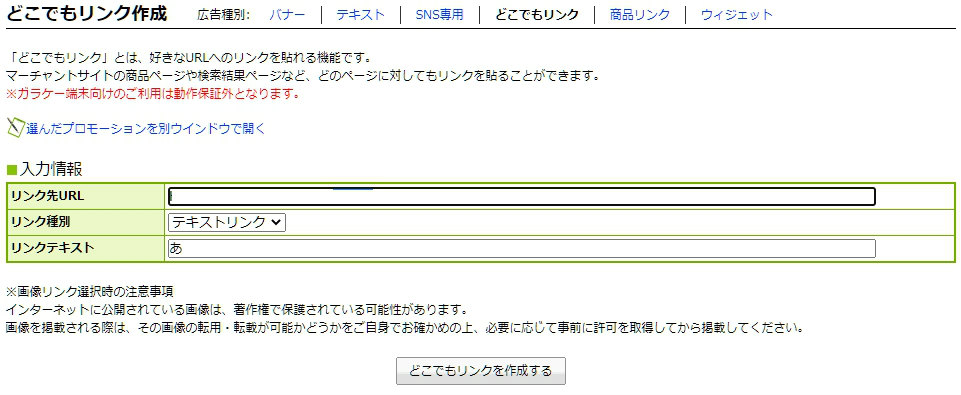
ソースをコピーして
「楽天 もしもアフィリエイト どこでもリンク貼り付け」
欄に貼り付けてください。
Yahoo! バリューコマース MyLinkコード貼り付け
Yahoo!ショッピングで商品を検索して、バリューコマースでYahoo!ショッピングの”MyLink”に商品ページアドレスを貼付けて「MyLinkコード取得」ボタンを押します。
(「広告となるテキストを入力する」は、何でもいいです。)
続けて「このMyLinkコードを選択」を押します。
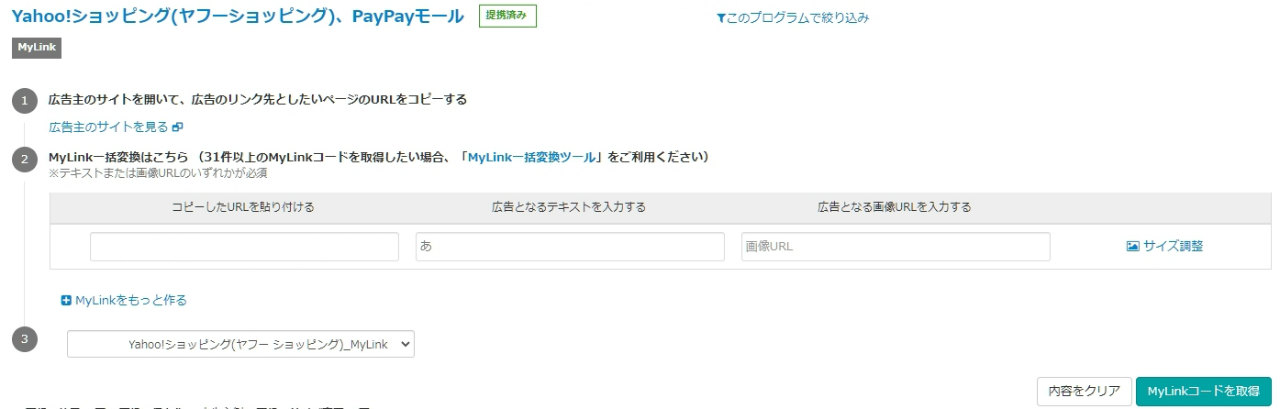
選択したコードをコピーして
「Yahoo! バリューコマース MyLinkコード貼り付け」
欄に貼り付けてください。
Qoo10 バリューコマース MyLinkコード貼り付け
Qoo10で商品を検索して、バリューコマースでQoo10の”MyLink”に商品ページアドレスを貼付けて「MyLinkコード取得」ボタンを押します。
(「広告となるテキストを入力する」は、何でもいいです。)
続けて「このMyLinkコードを選択」を押します。
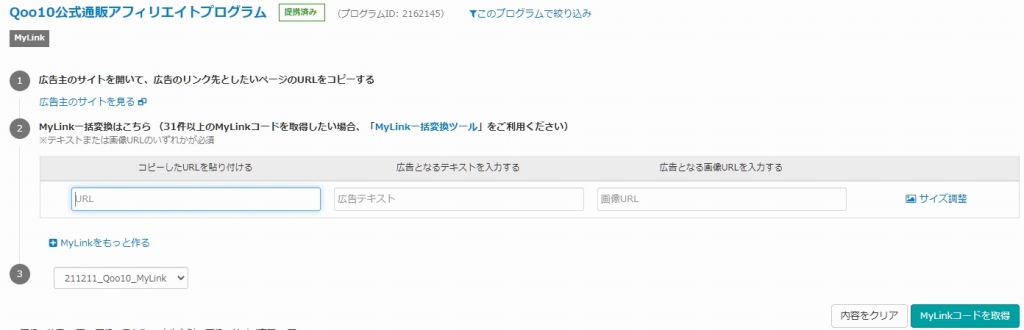
選択したコードをコピーして
「Qoo10 バリューコマース MyLinkコード貼り付け」
欄に貼り付けてください。
注釈
メーカー名など注釈を挿入したい場合は、
「注釈」
欄に注釈を入力してください
コード作成
上記コードを入力し終えたら、「コード作成」ボタンを押します。
貼付け用コード
「貼付け用コード」欄にコードが生成されますので
広告を張り付けたいページを開き「カスタムHTML」に張り付けて使用してください。
*エラーチェックはしていないので、貼り付けた後はプレビュー等で見た目とリンクの確認をお願いします。
紹介
ぱぱみかんさんも使ってるAMP対応の次世代テーマ、
THE THOR はこちらから
\\ 抜群に上位表示されやすい WP テーマ 【ザ・トール】//
![]()

(※もしもアフィリエイトトップへのリンク)













